Okuyucuların Seçimi
Popüler Makaleler
Bu eğitimde, öğreneceksiniz Photoshop'ta bir belge nasıl kaydedilir... Fotoğraf düzenlendikten sonra, büyük olasılıkla onu nasıl kaydedeceğinizi merak ettiniz mi? Bunu yapmak için Photoshop üç komut sağlar: Kaydet, Farklı Kaydet ve Web ve Aygıtlar için Kaydet:
Her üç komut da Dosya menüsü aracılığıyla yürütülebilir:

Kaydet komutu, belgeyi orijinal olarak açıldığı biçimde kaydetmenizi sağlar. Bir görüntüyü düzenlerken kullanmanız önerilir, böylece program kilitlenirse sonuçları kaybetmezsiniz. Bir sonraki komut, Farklı Kaydet, sizin için en faydalı olacak, kaydetme biçimini, kalitesini ve adını seçmenize izin veriyor. Web ve Aygıtlar için Kaydet komutu, bir web kaynağının veya aygıtın görüntüsünü kaydetmek için kullanışlıdır ve görüntüyü yüksek oranda sıkıştırmanıza ve yeniden boyutlandırmanıza olanak tanır. Bu komutun ayarlarını incelemek için ayrı bir derse ihtiyacınız olacak.
Zamanımızın en yaygın biçimlerinden biri. Küçük boyutta bile renkleri iyi koruduğu için büyük popülerlik kazandı. JPEG, neredeyse tüm multimedya cihazları ve tüm web tarayıcıları tarafından desteklenir.
Bir görüntüyü bu biçimde kaydetmek için Dosya - Farklı Kaydet'i seçmeniz gerekir, ardından aşağıda ayrıntılı olarak açıklanacak olan kaydetme ayarlarına sahip bir pencere açılır:

Önünüzde dosya ayarlarının bulunduğu bir pencere açılacaktır:

Görüntü Seçenekleri bölümünde kalite ve sıkıştırma oranını seçebilirsiniz: Düşük, Orta, Yüksek ve Maksimum. Bunu yapmanın en kolay yolu kaydırıcıdır. Ne kadar fazla sıkıştırma olursa kalitenin o kadar kötü olduğunu unutmayın. Dosya boyutu solda gösterilir. Biçim Seçenekleri bölümünde, üç sıkıştırma yönteminden birini seçebilirsiniz:
Baseline Standart'tan çıkın ve Tamam'a tıklayın
Bir dosyayı PSD formatında kaydettiğinizde, katmanlar, maskeler, filtreler vb. dahil tüm düzenleme işlemleri korunur. Dolayısıyla bu formatı Photoshop'ta açarsanız kolayca değişiklik yapabilirsiniz.

Geniş formatta yazdırmak için fotoğraf nasıl hazırlanır
büyük fotoğraf inanılmaz bir şeydir.
Parlak, zıt ve net çizgilere sahip fotoğrafları severim. Bazen böyle bir fotoğrafın yanından geçersiniz, çevresel görüşle kayarsınız ve ruh haliniz iyileşir, hoş bir anı yanıp söner, ancak bu sadece ruhunuzu aydınlatır ... Hepsi bu - fotoğraf işe yarar, fotoğraf hayatı daha iyi hale getirir . ..
Önce tanımlayalım: büyük fotoğraf- bunların tümü A4'ü aşan formatlardır, kabaca 20 x 30 cm.
Benim düşünceme göre, dairelerimiz için 30x40 cm, 40x60 ve 60x80 cm ve yakındaki her şeyin yanı sıra kutup eksi 10 cm olmak üzere üç optimal boyutta büyük fotoğraf var.Ancak, bunların yanı sıra panoramalar çok güzel görünüyor (bu fotoğraf boyutlarından biri çok daha büyük olduğunda, diğeri, örneğin 40 cm x 150 cm), duvar kağıdı, fotoğraf tavanları vb.
Yani yaparız büyük fotoğraf. DBunu yapmak için bir kameraya, biraz Photoshop'a ve en azından Adobe gama ile kalibre edilmiş bir monitöre sahip bir bilgisayara ihtiyacınız var (kontrol paneline bakın).
Kamera
Bir fotoğrafı geniş bir formatta işlemek için elektronik biçimde bir görüntü almamız gerekiyor, yani. Photoshop'un anlayacağı biçimde bir dosya. Tipik olarak RAW, TIFF (TIF) ve JPG (JPEG) dosyaları kullanılır.
BiçimÇİĞ- bu pratik olarak kamera matrisinden okunan orijinal elektronik görüntüdür. Şunlar. bu formatta, görüntünün kare çözünürlüğü veya renge göre neredeyse hiç sıkıştırılması yoktur. Bu format genellikle çok pahalı dijital kameralarda (profesyonel kameralarda denilebilir) ve nadiren sıradan seyahat cihazlarında kullanılır.
biçim TIFF (TIF)- çok iyi ve bilgilendirici bir elektronik görüntü formatı. Profesyonel fotoğrafçıların çalışmalarının ezici çoğunluğu bu formatta üretilir ve saklanır. Bu biçim genellikle pahalı kameralarda bulunur. Fakat! Fotoğrafları TIFF formatında kaydedebileceğiniz seyahat dijital kameraları da vardır. 10-15 Megapiksel çözünürlüğe sahip bir kamera için böyle bir dosyanın boyutu 30 MB'a kadar olabilir. Bu, büyük ve çok kaliteli bir fotoğraf çekmek için çok iyi bir sonuçtur. Bu tür dosyaların ana dezavantajı boyutlarıdır; bu, büyük bir flash bellek satın almanız veya bir şekilde cihazın belleğini boşaltma sorununu çözmeniz gerektiği anlamına gelir. Örneğin, bu tür fotoğraflardan yalnızca yaklaşık 300'ü 8 GB'lık bir flash sürücüye kaydedilebilir. Bu, verimli bir çekim günüdür.BiçimJPG (JPEG) - standart, tüketim malları, dijital görüntüler için tatmin edici-en uygun sıkıştırma formatı. Turist sınıfının üst seviyesindeki tüm dijital sabunluklarda ve cihazlarda bulunur. Bu format, tam teşekküllü 30 MB'lık bir görüntüyü İnternet için 30 KB ağırlığındaki bir resme dönüştürerek, görüntü sıkıştırma ile mucizeler gerçekleştirmenize olanak tanır, yani. 1000 kata kadar sıkıştırma elde edebilirsiniz! Ve aynı zamanda, bunun tam olarak fotoğraf olduğunu anlayacaksınız! JPEG formatı, 300-500 kb boyutlarında binlerce elektronik fotoğraf çekmenizi ve kamerada saklamanızı sağlar; bu, eve geldiğinizde, her biri üç ruble için herhangi bir kimyasal fotoğraf baskısında 10x15 cm'lik kağıda kolayca yazdırabilirsiniz!
Bu, "kıvırma" rengi, renk geçişleri, degradeler, gölgeler, genel olarak, harika bir profesyonel fotoğrafçılık için iyi olan her şeyin matematiksel teknolojilerinin bir şaheseridir ... Ama umutsuzluğa kapılmayın! Fotoğraf makineniz muhtemelen "en kaliteli" bir çekim moduna sahiptir. Bu görünümün veya portrenin yapılması gerektiğini varsayarsanız, dahil edilmesi gereken kişidir. büyük beden... Ayrıntılarda bir kusur bulmazsanız, fotoğraf makinesinin kartında 5-10MB'lık bir elektronik dosya alacaksınız, bu da büyük bir fotoğraf çekmek için yeterli olabilir...
sahipleri için film cihazları- filme adanmışlık ve fotokimyasal reaksiyonların sırları için derin yaylar! En İyi Dosyalar Baskı için aldığımız ve kalitesi hala emsalsiz olan 9x12 cm'lik slaytlardan yapılmıştır.Film teknolojisi hala en iyi elektronik görüntüleri üretmektedir. Doğru, slaytların doğru taranması gerekiyor ... Bunu 24000 dpi optik çözünürlük üreten güçlü tambur tarayıcılarda yapıyoruz! Gerçekten de, harika slayt kalitesiyle, böyle bir dosyayı büyütme olanakları muazzamdır!. Örneğin, Matisse'in "Music" ve "Dance" parçaları doğal boyutta basılabilir... Ama bu başka bir şarkı...
böyle en yüksek kalitede bir fotoğraf çektik, kameranızın neler yapabileceğini veya filmi taradığını (slayt) ve şimdi onu hangi boyuta "uzatabileceğimizi" bulmanız gerekiyor. Bunun için dosyayı bilgisayarınıza indirmeniz ve Photoshop programını çalıştırmanız gerekmektedir.
Photoshop

Dosyayı Photoshop'ta açın: DOSYA - AÇ
Dikkat! Dosyanın bir uzantısı varsa (yani yollardan biriyle sıkıştırılmışsa, yukarıya bakın) ÇİĞ, ardından Photoshop, bu format için yerleşik işleme modülü aracılığıyla onu açacaktır. Bu nedenle dosya açıldıktan sonra hemen FILE - SAVE AS komutu ile TIFF formatında yeniden kaydedin.Başlamak için, GÖRÜNTÜ - AYARLAR menüsünü kullanarak Photoshop ile fotoğrafınızın düzeylerini, rengini, keskinliğini ve kontrastını ayarlayın.
O zaman her şey basit: elektronik dosyanın optimum çözünürlüğü ( bu bir baskı çözünürlüğü değil!) başına 200-300 puan inç(!)... Deneyimlerimize göre, bir fotoğraf basmak için 200 yeterlidir. sekmeye girin GÖRÜNTÜ, tıklamak GÖRÜNTÜ BOYUTU, bu pencere görünür:

"Görüntüyü yeniden örnekle" seçeneğinin işaretini kaldırın ve değeri değiştirin 200 piksel / inç... Metrik boyutlar Genişlik ve Yükseklik kutularında görünür. Örnekte 69 cm x 45 cm Bunlar, bir çizicide (dijital fotoğraf makinesi) iyi, yüksek kaliteli baskı için dosyanızın verdiği boyutlardır. Çok mu az olacak? Daha fazlasına ihtiyaç var?
İstediğiniz boyutu ayarlayın. Diyelim ki 100 cm genişliğe ihtiyacımız var, "genişlik" kutusuna 100 cm koyun "Oranları Koru" satırında bir onay işaretimiz olduğundan, program fotoğrafın yüksekliğini otomatik olarak ayarlayacak ve buna göre çözünürlüğü azaltacaktır. (Tekrar
çözüm) dosyası:
Örneğimizde, çözünürlük 138 ... puan olmuştur. Enterpolasyon algoritmasını kullanarak dosya çözünürlüğünü artırmanızı öneririm
Bikübik (bikübik), birkaç aşamada, yaklaşık 20 puan ekleyerek. Örneğimiz için 160, 180, 200. İnterpolasyon sürecinin araştırmacıları, kademeli bir artışla sonucun daha iyi olacağını ve bilgisayarın donmadan daha kolay aktaracağını söylüyor.Not
Photoshop, kural olarak aşağıdaki enterpolasyon algoritmalarını sunar:
En yakın komşu.
Bu, en az doğru enterpolasyon yöntemidir, ancak aynı zamanda çizgiler etrafında kenar yumuşatma oluşturmaz. Algoritma, orijinal renk setini ve kenarların keskinliğini korumak istediğiniz durumlarda önerilebilir.
Bilineer (bilineer).
Bu algoritma, ortalama kalite yöntemine aittir ve önceki algoritma sonucuna uymuyorsa seçilir.
Bikübik (bikübik).
En popüler enterpolasyon algoritması, pürüzsüz kenarlar ve pürüzsüz ton renk aralığı sağlar. Bicubic Resize algoritması, bir bitmap'i keyfi olarak yeniden boyutlandırmak için kullanılır. Bu algoritma iki geçişlidir. İki geçişli Bikübik Yeniden Boyutlandırma, mükemmel bir kalite algoritmasıdır. Ancak bir dezavantajı var: oldukça yavaş.
Bikübik Pürüzsüz
Bikübik algoritmaya benzer, ancak ek görüntü kenar yumuşatma içerir.
Bikübik Daha Keskin
Bikübik algoritmaya benzer, ancak ek olarak görüntüyü keskinleştirir.
Enterpolasyondan sonra, ortaya çıkan dosyanın kalitesini değerlendirmek, onu artırmak zorunludur. gerçek boyut(Bunun için Görünüm - Kurallar veya Contrl + R cetvellerini açmanız ve cetveller basit bir cetvelle ölçülebilen tam boyuta gelene kadar fotoğrafı büyütmeniz gerekir). Gördüğünüz görüntünün kesinlikle kusurları olacaktır - renk geçişlerinin bulanık sınırları, biraz büyütülmüş çizgiler vb. Ve 1200 - 2400 nokta baskı çözünürlüğüne sahip bir çizicinin her şeyi düzgün bir şekilde yazdıracağından emin olabilirsiniz. Ekrandan yaklaşık 1 metre uzaklaşın. Şimdi fotoğrafı ekranda değerlendirin. Senin görevin bir karar vermek - seni tatmin ediyor verilen işlem ya da değil.
Değilse, orijinal fotoğrafın boyutunu büyütmeniz veya baskı boyutunu küçültmeniz gerekir.Not
Görüntülerin boyutunu artırmak için özel olarak tasarlanmış özel programlar olduğunu söylemeliyim (örneğin, Photo Zoom Professional). Bu programlar, daha önce bahsedilen algoritmalarla birlikte, büyütülmüş fotoğrafın kalitesini bir dereceye kadar artıran diğer birçok algoritmayı kullanır. Bazı algoritmalar aslında gözle bile görülebilen en iyi sonucu verir.
Hemen çok önemli bir şey söyleyeceğim! Photoshop'ta çalışma sürecinde görüntü dosyasının tüm kaydetme ve yeniden kaydetme işlemleri TIFF veya PSD formatlarında yapılmalıdır (nota bakın), ancak hiçbir durumda JPEG'de değil! Sevgili JPEG'imiz, her kaydettiğinizde görüntünüzü sıkıştırarak kalitesini her seferinde düşürür.
Not
Photoshop Belgesi (PSD), özellikle Adobe Photoshop programı için oluşturulmuş ve tüm yeteneklerini destekleyen grafik bilgilerini depolamak için bir tarama biçimidir - katmanları ve katman klasörlerini, saydamlığı ve yarı saydamlığı, vektör grafik öğelerini ve program katmanı stillerini kaydeder, görüntü kalite kaybı olmadan sıkıştırılır (RLE- sıkıştırma).
Dosyayı bilgisayarınıza şu formatta kaydedin
TIFF.Daha sonra bir USB flash sürücüye, CD veya DVD disklerine yazılabilir. Bir dosyayı gerçekten İnternet üzerinden aktarmanız gerekiyorsa, bir tür sunucu kullanabilirsiniz (webfie.ru veya mail.ru mail gibi - kullanışlı ve hızlı sunucuçocuklar yaptı, tavsiye ederim).
Bununla birlikte, bir dosyanın yanlış ellere devredilmesinin kaçınılmaz olarak çoğaltılmasına yol açacağını ve sizin için çok değerliyse, bu dosyaya ilişkin haklarınızın münhasırlığı konusunda matbaa kuruluşuyla bir anlaşma yapmayı unutmayın. Evde (iki kopya halinde) yapmak daha iyidir ve dosyayı aktarırken, imzanızı isteyin ve elbette kopyanızı mühürleyin.
(Bu siteden materyallerin kopyalanmasına izin verilir
Bugün Photoshop'ta bir resmin nasıl düzgün bir şekilde kaydedileceği ve optimize edileceği ve bunu hangi formatta yapmanın daha iyi olduğu hakkında konuşacağız. Ama sonuçta doğru seçim kaydetme biçimi kaliteyi büyük ölçüde etkiler ve görünüm resimlerin yanı sıra resmin kilobayt cinsinden ağırlığı. Bu, özellikle trafik tüketimini hesaba katanlar için önemlidir. Öyleyse sırayla jpg, gif ve png ile ilgilenelim.
1. Resimleri kaydetmek için hangi formatlarda
En sevdiğiniz fotoğrafınızı Photoshop'ta açtıktan ve bir şekilde üzerinde canlandırdıktan veya genel olarak kendi üretiminizin bir kolajını sıfırdan oluşturduktan sonra, bu dosyayı bilgisayarınıza kaydetmeniz gerekir. Bir dosyayı kaydetmek için en yaygın üç biçim vardır.
Jpg formatı. Belki de en yaygın biçim. Birçok renk ve ton ve zengin doku ile karmaşık grafikleri kaydetmek için uygundur. Yani, fotoğraflar en iyi bu biçimde kaydedilir. Dezavantajları arasında - şeffaflığı desteklemez ve kırmızı renge çok duyarlıdır. 
GIF formatı. Bu biçim, sınırlı sayıda renge sahip dosyaları kaydetmek için çok iyidir. Örneğin metin sayfaları, tablolar, diyagramlar, logolar, basit resimler. Çok daha net çıkıyor ve daha az ağırlığında. Ayrıca biçim, şeffaflığı ve animasyonu destekler. Ancak, biçimin modası geçiyor ve zaten png biçiminden daha düşük. 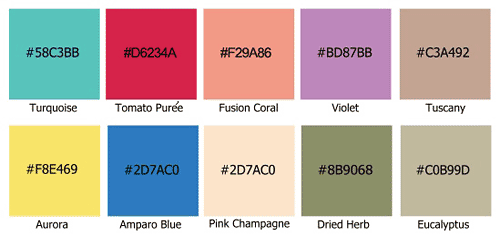
PNG formatı.Önceki biçime benzer, ancak daha gelişmiş ve görüntüleri daha verimli bir şekilde sıkıştırır. Küçük resimleri png olarak kaydetmek çok uygundur şeffaf arka plan... png-8 (basit görüntüler için 256 rengi destekler) ve png-24 (daha karmaşık görüntüler için renkleri iyi destekler) şeklinde iki biçimde bulunur. 
2. "Farklı kaydet ..." işlevini kullanarak kaydederiz (Farklı kaydet ...)
"Dosya" -> "Farklı kaydet ..." menüsünden veya "Shift + Ctrl + S" tuş kombinasyonundan eski güzel yolu kullanarak resmi kaydedebilirsiniz. Açılır menü, dosyayı kaydetmek istediğimiz dosya biçimini seçer. (Aşağıdaki resme bakın) Bu yöntem, kaydedilen görüntü bilgisayarınızda kaldığında ve İnternet'te yayınlanması amaçlanmadığında kullanılır. 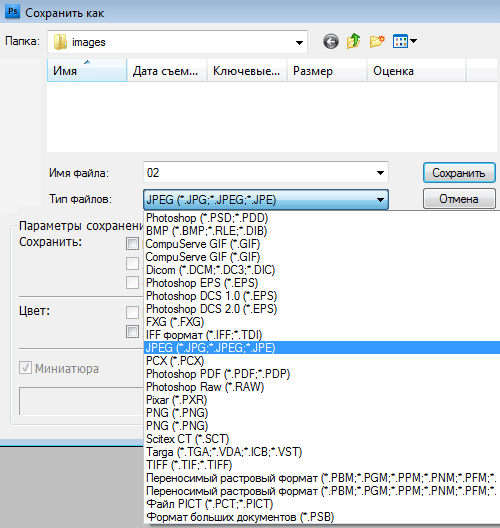
3. "Web için Kaydet" işlevini kullanarak kaydederiz (Web için Kaydet ...)
Resminizin İnternet'te yayınlanması amaçlanıyorsa, "Web için Kaydet" (Web için Kaydet ...) işlevini kullanmak daha iyidir. Bu yöntemle, resim özellikle İnternet için daha iyi ve daha iyi kaydedilir ve ayrıca birkaç kullanışlı özellik vardır. "Dosya" -> "Web için Kaydet ..." (Web için Kaydet ...) menüsünden veya "Alt + Shift + Ctrl + S" tuş bileşiminden birini seçin. Bir iletişim kutusu açılacaktır.
Resmi jpg formatında kaydetmek için açılır menüden (1) JPEG formatını seçin. Koruma kalitesini (2) %75'ten %95'e ayarladık. Ben her zaman %75 bahse girerim. Gerekirse resmin gerekli boyutunu (3) belirleriz. Soldaki pencereler, resmin (4) orijinal boyutunu ve optimize edilmiş resmin (5) boyutunu gösterir. Bundan sonra, "Kaydet" e tıklayın. 
Resmi gif formatında kaydetmek için açılır menüden (1) GIF formatını seçin. Kaydedilecek renk sayısını seçin (2). Gerekirse resmin gerekli boyutunu (3) belirleriz. Soldaki pencereler, resmin (4) orijinal boyutunu ve optimize edilmiş resmin (5) boyutunu gösterir. Bundan sonra, "Kaydet" e tıklayın. 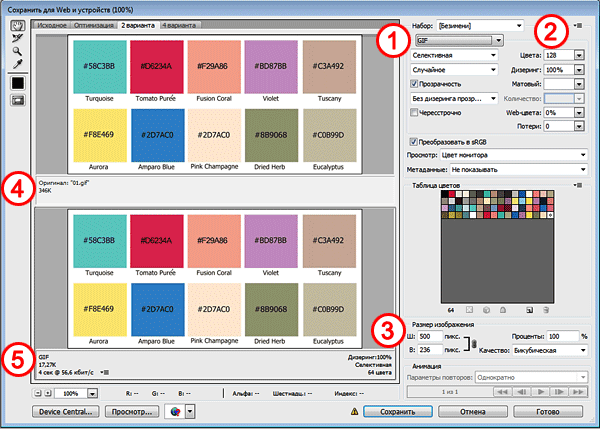
Resmi png formatında kaydetmek için açılır menüden (1) PNG-8 formatını seçin. Kaydedilecek renk sayısını seçin (2). Gerekirse, resmin gerekli boyutunu (3) belirleriz. Soldaki pencereler, resmin (4) orijinal boyutunu ve optimize edilmiş resmin (5) boyutunu gösterir. Arka planı şeffaf hale getirmek için "Şeffaflık" onay kutusunu (6) işaretleyin. Bundan sonra, "Kaydet" e tıklayın. 
Hangi modda kaydedileceği hemen belli değilse, en uygun resim kalitesi kombinasyonunu ve optimizasyondan sonra ağırlığını belirleyerek tüm kaydetme modlarını denemek en iyisidir. Genel olarak, belirli bir işlevin nasıl çalıştığını anlamak için ayarlarla denemeler yapmak yararlıdır.
Not.
Uygun iletişim kutusunda veya menü öğelerinde desteklenen bir dosya biçimi görünmüyorsa, bu biçimi kullanmak için bir eklenti yüklemeniz gerekebilir.
Formatlar grafik dosyaları görüntü verilerinin nasıl temsil edildiğine (piksel veya vektör) göre farklılık gösterir ve farklı sıkıştırma yöntemlerini ve Photoshop özelliklerini destekler. Photoshop'un tüm özelliklerini (katmanlar, efektler, maskeler vb.) korumak için görüntünün bir örneğini Photoshop (PSD) formatında kaydedin.
Çoğu dosya formatı gibi, PSD formatı da 2 GB'a kadar olan dosyaları destekler. 2 GB'den büyük dosyalar Büyük Belge Formatı (PSB), Photoshop Raw (yalnızca düzleştirilmiş görüntüler), TIFF (4 GB'a kadar) veya DICOM'da kaydedilmelidir.
Görüntüler için standart bit derinliği kanal başına 8 bittir. 16 bit veya 32 bit görüntüler için daha yüksek bir dinamik aralık sağlamak üzere aşağıdaki biçimler kullanılabilir:
16-bit görüntüler için formatlar ("Farklı Kaydet" komutunu gerektirir)
Photoshop formatı büyük belgeler(PSB), Cineon, DICOM, IFF, JPEG, JPEG 2000, Photoshop PDF, Photoshop Raw, PNG, Taşınabilir Bitmap ve TIFF.
Not.
32 bit görüntüler için biçimler ("Farklı Kaydet" komutu gerektirir)
Photoshop, Büyük Belge Formatı (PSB), OpenEXR, Taşınabilir Bitmap, Radiance ve TIFF.
Birçok dosya formatı, bitmap dosyasının boyutunu azaltmak için sıkıştırma kullanır. metodoloji kayıpsız sıkıştırma Görüntü ayrıntılarını veya renk bilgilerini kaldırmadan dosyayı sıkıştırmanıza olanak tanır; metodoloji kayıplı sıkıştırma ayrıntıları çarpıtın veya kaldırın. En sık kullanılan sıkıştırma teknikleri aşağıda listelenmiştir.
RLE (Çalışma Uzunluğu Kodlaması)
Kayıpsız sıkıştırma; bazı yaygın Windows dosya biçimleri tarafından desteklenir.
LZW (Lemple-Zif-Welch)
Kayıpsız sıkıştırma; TIFF, PDF, GIF ve PostScript formatları tarafından desteklenir. Aynı renkteki geniş alanlara sahip görüntüler için en uygun sıkıştırma seçeneği.
JPEG (Ortak Fotoğraf Uzmanları Grubu)
Kayıplı sıkıştırma; JPEG, TIFF, PDF ve PostScript formatları tarafından desteklenir. Fotoğraflar gibi rasterleştirilmemiş görüntüler için önerilir. JPEG kayıplı sıkıştırma kullanır. Görüntü kalitesini ayarlamak için Kalite menüsünden bir seçenek belirleyin, Kalite açılır kaydırıcısını hareket ettirin veya Kalite metin kutusuna 0 ile 12 arasında bir değer girin. En iyi yazdırma sonuçları için en yüksek kalitede sıkıştırmayı seçin. JPEG dosyaları yalnızca PostScript düzey 2 veya daha yüksek yazıcılarda yazdırılabilir, ayrı formlara bölünemezler.
CCITT
Siyah beyaz görüntüler için kayıpsız sıkıştırma teknikleri ailesi; PDF ve PostScript dosya biçimleri tarafından desteklenir. (CCITT, International Telegraph and Telekeyed Consultive Committee'nin Fransızca kısaltmasıdır.)
Kayıpsız sıkıştırma; PDF ve TIFF formatları tarafından desteklenir. LZW'de olduğu gibi, ZIP sıkıştırması aynı renkteki geniş alanları içeren görüntüler için en etkilidir.
Photoshop'un eski sürümlerinde veya katmanları desteklemeyen uygulamalarda PSD ve PSB dosyalarıyla çalışmak için, kaydedilen dosyaya görüntünün düzleştirilmiş bir sürümünü ekleyebilirsiniz.
Not.
Bir görüntüyü Photoshop'un önceki bir sürümünde kaydetmek, o sürümde bulunmayan özelliklere yönelik desteği kaldırır.
Düzen > Tercihler > Dosya İşleme (Windows) veya Photoshop > Tercihler > Dosya İşleme'yi (Mac OS) seçin.
"PSD ve PSB Dosya Uyumluluğunu En Üst Düzeye Çıkar" menüsünden aşağıdaki seçeneklerden herhangi birini seçin.
Her zaman
Yalnızca belgenin katmanlarını değil, birleştirilmiş (düzleştirilmiş) görüntüyü de kaydeder.
Emriyle
Kaydetme uyumluluğunun en üst düzeye çıkarılması gerekip gerekmediğini sorar.
Asla
Yalnızca katmanlı bir görüntüyü kaydeder.
Dosya boyutunu önemli ölçüde azaltmak için Özel veya Asla'yı seçin.
Photoshop formatı (PSD), varsayılan dosya formatıdır ve Büyük Belge Formatı (PSB) dışında Photoshop'un tüm özelliklerini destekleyen tek formattır. Adobe ürünleri arasındaki sıkı entegrasyon sayesinde, diğerleri Adobe uygulamaları Adobe Illustrator, Adobe InDesign, Adobe Premiere, Adobe After Effects ve Adobe GoLive gibi doğrudan içe aktarabilir PSD dosyaları Photoshop'un birçok özelliğini korurken. Daha fazla bilgi için, belirli Adobe uygulamalarına yönelik Yardım'a bakın.
Dosyayı PSD formatında kaydettiğinizde maksimum uyumluluğu ayarlayabilirsiniz. Bu, Photoshop'un önceki sürümleri de dahil olmak üzere diğer uygulamalar tarafından okunabilmesi için katmanlı görüntünün birleştirilmiş sürümünü dosyaya kaydeder. Ayrıca kaydetmenizi sağlar eski görünüm Photoshop'un bazı özelliklerin değiştirildiği yeni sürümleri durumunda belge. Bileşik sürümleri etkinleştirmek, görüntüyü yüklemeyi ve Photoshop dışındaki programlarda kullanmayı çok daha hızlı hale getirir ve görüntüyü diğer uygulamalarda okunabilir hale getirmek için bu özelliğe ihtiyacınız olabilir.
16 bit RGB görüntüler ve 32 bit RGB Yüksek Dinamik Aralık (HDR) görüntüler, PSD dosyaları olarak kaydedilebilir.
(Mac OS) Bir görüntüyü Photoshop 2.0'da açmak veya bir görüntüyü yalnızca Photoshop 2.0 dosyalarını destekleyen bir uygulamaya dışa aktarmak için bu biçimi kullanabilirsiniz. Bir görüntüyü Photoshop 2.0 biçiminde kaydettiğinizde, görüntü düzleştirilir ve katman verileri silinir.
Masaüstü Renk Ayrımları (DCS) formatı, CMYK görüntülerinde renk ayrımlarını koruyan standart EPS formatının bir versiyonudur. Spot kanalları içeren görüntüleri dışa aktarmak için DCS 2.0 formatını kullanabilirsiniz. DCS dosyalarını yazdırmak için bir PostScript yazıcı gereklidir.
EPS (Encapsulated PostScript) formatı hem vektör hem de raster grafik içerebilir ve hemen hemen tüm görüntü işleme, illüstrasyon ve yerleşim programları tarafından desteklenir. EPS, uygulamalar arasında PostScript görüntülerini aktarmak için kullanılır. Vektör grafikleri içeren bir EPS dosyasını açtığınızda Photoshop, vektör grafiklerini piksellere dönüştürerek görüntüyü rasterleştirir.
EPS, Lab, CMYK, RGB, Dizine Alınmış Renk, Gri Tonlama, Çift Ton ve Bit Renk biçimlerini destekler ve alfa kanallarını desteklemez. EPS, kırpma yollarını desteklemez. Masaüstü Renk Ayrımları (DCS) formatı, CMYK görüntülerinde renk ayrımlarını koruyan standart EPS formatının bir versiyonudur. Spot kanalları içeren görüntüleri dışa aktarmak için DCS 2.0 formatını kullanabilirsiniz. DCS dosyalarını yazdırmak için bir PostScript yazıcı gereklidir.
Photoshop, Photoshop tarafından desteklenmeyen önizlemeler oluşturan dosya biçimlerinde (QuarkXPress gibi) kaydedilmiş görüntüleri açmak için EPS TIFF ve EPS PICT biçimlerini kullanır. Açık önizleme görüntüsünü diğer düşük çözünürlüklü dosyalar gibi düzenleyebilir ve kullanabilirsiniz. EPS PICT önizlemesi yalnızca Mac OS'de mevcuttur.
Not.
EPS TIFF ve EPS PICT, Photoshop'un önceki sürümleriyle uyumludur. Photoshop'un mevcut sürümü, vektör verilerini içeren dosyaları açmak için rasterleştirme işlevi içerir.
Photoshop Raw formatı, uygulamalar ve bilgisayar platformları arasında görüntüleri aktarmak için esnek bir dosya formatıdır. Bu biçim, alfa kanallarına sahip CMYK, RGB ve gri tonlamalı görüntülerin yanı sıra alfa kanalları olmayan çok kanallı ve Lab görüntülerini destekler. Photoshop Raw biçiminde kaydedilen belgeler herhangi bir piksel boyutunda ve dosya boyutunda olabilir, ancak katman içeremez.
Photoshop Raw formatı, bir görüntüdeki renk verilerini tanımlayan bir bayt akışından oluşur. Her piksel ikili olarak tanımlanır, burada 0 siyahı ve 255'i temsil eder Beyaz renk(16 bit kanallı görüntüler için beyaz, 65535 olarak tanımlanır). Photoshop, görüntüyü açıklamak için gereken kanal sayısını ve ek görüntü kanallarını belirler. Dosya uzantısını (Windows), dosya türünü (Mac OS), dosya oluşturucuyu (Mac OS) ve başlık bilgilerini ayarlayabilirsiniz.
Mac OS'de, dosya türü tipik olarak bir dosyayı tanımlayan dört basamaklı bir tanımlayıcıdır; örneğin, bir TEXT tanımlayıcısı bir dosyayı şu şekilde tanımlar: Metin dosyası ASCII. Dosyanın yaratıcısı da genellikle dört basamaklı bir tanımlayıcı ile tanımlanır. Çoğu Mac OS uygulamasının, Apple Computer Developer Services'a kayıtlı benzersiz bir dosya oluşturucu kimliği vardır.
Başlık parametresi, gerçek görüntü verisinden önceki dosyadaki veri baytlarının sayısını belirler. Bu değer, dosyanın başına yer tutucu olarak eklenecek sıfır sayısını belirler. Varsayılan olarak, başlık kullanılmaz (başlık boyutu = 0). Bir dosyayı açarken Raw formatında bir başlık girebilirsiniz. Dosyayı bir başlık olmadan da kaydedebilir ve ardından özel program sıfırları başlık verileriyle değiştirmek için HEdit (Windows'ta) veya Norton Utilities (Mac OS'de) gibi dosyaları düzenlemek için.
Görüntü pikselini piksel piksel veya alternatif kanallarla kaydedebilirsiniz. Piksel modu seçildiğinde renk değerleri (örneğin kırmızı, yeşil ve mavi) sırayla saklanır. Seçim, dosyayı açmayı düşündüğünüz uygulamanın gereksinimlerine bağlıdır.
Not.
Photoshop Raw dosyası, dijital kameradaki Camera Raw dosyasıyla aynı biçimde değildir. Camera Raw dosyası, kameraya özel bir dosyadır. Filtreleme, beyaz dengesi ayarlamaları veya diğer kamera işlemleri olmayan bir "dijital negatiftir".
Dijital Negatif (DNG) - veri içeren dosya biçimi RAW görüntüler bir dijital kameradan ve görüntü verilerinin değerini tanımlayan meta verilerden. Camera Raw dosyaları için Adobe açık kaynak arşiv biçimi olan DNG, uyumluluk sağlamak ve Camera Raw dosya biçimlerinin çoğalmasını azaltmak için tasarlanmıştır. Camera Raw eklentisi, Camera Raw görüntü verilerini DNG formatında kaydedebilir. Site, kapsamlı bilgiler ve kullanıcı forumuna bir bağlantı içerir.
BMP, Windows uyumlu bilgisayarlarda Windows standart görüntü biçimidir. BMP formatı RGB, indekslenmiş renk, gri tonlamalı ve bitmap renk formatlarını destekler. Seçebilirsiniz Windows formatı veya OS / 2 ve kanal başına 8 bitlik bir bit derinliği. RLE sıkıştırması, Windows formatı kullanılarak 4 bit ve 8 bit görüntüler için de belirtilebilir.
BMP görüntüleri genellikle aşağıdan yukarıya yazılır, ancak bu tür görüntüleri yukarıdan aşağıya yazmak için Satırları Yeniden Sırala'yı seçebilirsiniz. Ayrıca belirtebilirsiniz alternatif yöntem"Ek modlar" öğesini seçerek kodlama. (Sıraları Yeniden Sırala ve Gelişmiş Modlar seçenekleri en yaygın olarak oyun geliştiricileri ve diğer DirectX® uzmanları tarafından kullanılır.)
Kodak tarafından geliştirilen Cineon formatı, görüntüleri elektronik olarak oluşturmak, değiştirmek ve geliştirmek için uygun olan 10 bitlik bir dijital formattır. Cineon formatı ile görüntü kalitesini kaybetmeden filme geri dönebilirsiniz. Format, görüntüleri filmden Cineon formatına ve tekrar filme aktaran Cineon Dijital Film Sistemi tarafından kullanılır.
DICOM (Tıpta Dijital Görüntüleme ve İletişim) formatı, taramalar veya ultrason gibi tıbbi görüntüleri aktarmak ve depolamak için yaygın olarak kullanılır. DICOM dosyaları, hasta ve tıbbi görüntü bilgilerini depolayan görüntü verileri ve başlıklar içerir.
GIF (Grafik Değişim Biçimi), HTML belgelerinde dizine alınmış renkli grafikleri görüntülemek için yaygın olarak kullanılan bir biçimdir. GIF, dosya boyutunu küçültmek ve dosya aktarım sürelerini kısaltmak için tasarlanmış bir LZW sıkıştırılmış biçimidir. GIF, dizine alınmış renkli görüntülerde saydamlığı korur, ancak alfa kanallarını desteklemez.
IFF (Interchange File Format), birçok veri türünü depolamak ve bunlarla çalışmak için uygun genel amaçlı bir veri depolama formatıdır. IFF formatı taşınabilirdir ve fotoğraf, ses, müzik, video ve metin verilerini destekleyen uzantılara sahiptir. IFF formatı, Maya IFF ve IFF'yi (eski adıyla Amiga IFF) içerir.
JPEG (Joint Photographic Experts Group) formatı, HTML belgelerinde fotoğrafları ve diğer rasterleştirilmemiş görüntüleri görüntülemek için yaygın olarak kullanılır. JPEG formatı CMYK, RGB ve gri tonlamalı renk formatlarını destekler ve şeffaflığı desteklemez. GIF'den farklı olarak JPEG, bir RGB görüntüsündeki tüm renk bilgilerini korur, ancak verileri seçerek silerek dosya boyutunu küçültür.
Açıldıktan sonra JPEG görüntüsü otomatik olarak açılır. Daha yüksek sıkıştırma oranları, daha düşük görüntü kalitesiyle sonuçlanırken, daha düşük sıkıştırma oranları görüntü üretir en iyi kalite... Çoğu durumda, kalite ayarının Maksimum değeri, orijinal görüntüden ayırt edilemeyen bir sonuç üretecektir.
Büyük Belge Formatı (PSB), her boyutta 300.000 piksele kadar olan belgeleri destekler. Katmanlar, efektler ve filtreler dahil tüm Photoshop özellikleri bu format tarafından desteklenir. (Belge genişliği veya yüksekliği 30.000 pikselden fazlaysa, bazı eklenti filtreleri kullanılamaz.)
32 bit HDR görüntüleri PSB formatında kaydedebilirsiniz.
Not.
Photoshop'un diğer birçok uygulaması ve önceki sürümleri, 2 GB'den büyük dosya boyutlarına sahip belgeleri desteklemez.
OpenEXR (EXR), görsel efekt uzmanlarının HDR (yüksek dinamik aralık) görüntüleri kaydettiği bir dosya formatıdır. Bu format, hareketli görüntü prodüksiyonunda kullanıma uygun yüksek renk doğruluğuna ve dinamik aralığa sahiptir. Industrial Light and Magic tarafından geliştirilen OpenEXR, çeşitli kayıpsız veya kayıplı sıkıştırma yöntemlerini destekler. OpenEXR dosyası saydamlığı destekler ve yalnızca 32-bpc görüntülerle çalışır; bu dosya biçiminde depolanan veriler 16 bitlik kayan nokta değerleridir.
Taşınabilir Belge Formatı (PDF), çeşitli uygulamalar tarafından paylaşılan esnek, platformlar arası bir dosya formatıdır. PostScript görüntüleme modelinden oluşturulan PDF dosyaları, yazı tiplerini, sayfa düzenlerini, vektör ve bitmap grafiklerini doğru bir şekilde görüntüler ve korur. Dahası, PDF dosyaları elektronik bağlantılar gibi elektronik bir belgenin arama ve gezinme özelliklerini içerebilir. PDF formatı 16 bit RGB görüntüleri destekler. Acrobat, PDF'lerde küçük düzenlemeler yapmak için Nesne Düzenleme aracını da sağlar.
Not.
Nesne Düzenleme aracı, temel olarak görüntülerde ve nesnelerde son küçük ayarlamaları yapmak içindir. Görüntüleri PDF biçiminde kaydetmeden önce Photoshop'ta düzenlemek en iyisidir.
Photoshop iki tür PDF dosyasını tanır:
Photoshop PDF Dosyaları
Photoshop PDF formatı, tüm renk modlarını (çok kanallı mod hariç) ve standart Photoshop formatı tarafından desteklenen özellikleri destekler. Photoshop PDF, CCITT Group 4 sıkıştırmasını kullanan bit modu görüntüler dışında JPEG ve ZIP sıkıştırmasını da destekler.
GIF'e patentsiz bir alternatif olarak geliştirilen Taşınabilir Ağ Grafikleri (PNG) formatı, kayıpsız sıkıştırma ve görüntüleri web üzerinde görüntülemek için kullanılır. GIF'in aksine PNG, 24 bit görüntüleri destekler ve pürüzlü kenarlar olmadan arka plan saydamlığı sağlar; ancak, bazı web tarayıcıları PNG görüntülerini desteklemez. PNG formatı, alfa kanalları olmayan RGB, dizine alınmış renk, gri tonlamalı ve bit modu görüntüleri destekler. PNG formatı, RGB ve gri tonlamalı görüntülerde saydamlığı korur.
Portable Bitmap Library ve Portable Binary Map olarak bilinen Portable Bit Map (PBM) formatı, monokrom bitmap'leri (1 bit / piksel) destekler. Format, birçok uygulama tarafından desteklendiği için kayıpsız veri iletimi için kullanılabilir. Hatta basit bir metin düzenleyici kullanarak bu tür dosyaları düzenleyebilir veya oluşturabilirsiniz.
Portable Bit Map formatı, Portable FloatMap (PFM), Portable Graymap (PGM), Portable Pixmap (PPM) ve Portable Anymap (PNM) dahil olmak üzere geniş bir bitmap filtre ailesi için ortak bir dil olarak kullanılır. PBM formatı monokrom bitmap'leri depolarken, PGM formatı ayrıca gri tonlamalı bitmap'leri depolar ve PPM formatı ayrıca renkli bitmap'leri depolar. PNM tek başına bir dosya formatı değildir, ancak bir PNM dosyası PBM, PGM veya PPM dosyalarını içerebilir. PFM, 32 bit RGB HDR görüntüler için kullanılabilen kayan noktalı bir görüntü formatıdır.
Parlaklık (HDR), HDR görüntüler için kullanılan 32 bitlik bir biçimdir. Bu format orijinal olarak aydınlatmayı sanal bir ortamda işlemek için profesyonel bir araç olan Radiance sistemi için geliştirilmiştir. Bu dosya biçimi, yalnızca ekranda görüntülenen renkleri depolamak yerine piksel başına ışık miktarını korur. Radiance formatının barındırdığı ışıma seviyeleri, 8 bitlik görüntü dosyası formatlarında 256 seviyeyi önemli ölçüde aşıyor. Parlaklık (HDR) dosyaları genellikle 3B modellemede kullanılır.
Etiketli Görüntü Dosyası Formatı (TIFF, TIF), uygulamalar ve bilgisayar platformları arasında dosya alışverişi yapmak için kullanılır. TIFF, neredeyse tüm çizim, görüntü düzenleme ve dizgi uygulamaları tarafından desteklenen esnek bir bitmap formatıdır. Ayrıca, neredeyse tüm masaüstü tarayıcılar TIFF görüntüleri üretebilir. En büyük boy TIFF belgeleri için dosya 4 GB'dir.
TIFF formatı, indekslenmiş renklere sahip CMYK, RGB, Lab görüntülerini ve alfa kanallarına sahip gri tonlamalı görüntüleri ve alfa kanalları olmayan bitmap görüntülerini destekler. Photoshop, katmanları bir TIFF dosyası olarak kaydedebilir, ancak dosyayı başka bir uygulamada açarsanız yalnızca düzleştirilmiş görüntü görüntülenir. Photoshop ayrıca açıklamaları, asetatları ve değişken çözünürlüklü piramit verilerini TIFF formatında kaydedebilir.
Photoshop'ta TIFF görüntü dosyaları 8, 16 veya 32 bpc'dir. 32 bit HDR görüntüleri TIFF formatında kaydedebilirsiniz.
WBMP formatı, aşağıdakiler için standart görüntü optimizasyon formatıdır. mobil cihazlar, Örneğin cep telefonları... WBMP formatı 1 bit rengi destekler; bu, WBMP görüntülerinin yalnızca siyah beyaz pikseller içerdiği anlamına gelir.
Photoshop grafik düzenleyici, dosyalarla çalışabilir farklı şekiller... Oldukça doğal bir soru ortaya çıkıyor: neden böyle bir çeşitlilik? Çeşitli kaynaklardan bilgi topladıktan sonra ana formatların avantaj ve dezavantajlarını öğrendim.
Bu formatın adı bir grup uzman tarafından verildi. Birleşmiş Fotoğraf Uzmanları Grubu... JPEG, şu anda fotoğrafları depolamak için en yaygın kullanılan formattır. Artıları - nispeten küçük dosya boyutu ve yaygın kullanım. Dezavantajı, kayıplı sıkıştırma algoritmasıdır. JPEG'in tekrar tekrar yazılması, ayrıntıların kademeli olarak bozulmasına ve sıkıştırma artefaktlarının birikmesine neden olarak kalitede güçlü bir düşüşe yol açar.
GIF (kısaltma Grafik Değişim Formatı) çok sınırlı bir renk paletine (8 bit, 256 renk) sahiptir, bu nedenle fotoğrafları ve çeşitli sanat projelerini saklamak için uygun değildir. Bununla birlikte, biçim kayıpsız sıkıştırma ve animasyonu desteklediğinden, genellikle web sitesi tasarım öğelerini ve afişleri depolamak için kullanılır.
biçiminde taşınabilir Ağ Grafikleri grafik bilgilerinin kayıpsız sıkıştırılması için patentsiz (ve dolayısıyla tüm geliştiricilere açık) algoritmalar kullanılır, bu nedenle PNG, görüntü kurtarma ve yeniden kaydetme kalite açısından kayıpsız olduğundan, düzenlemenin ara aşamalarını depolamak için bile görüntü düzenleme için iyi bir formattır.
Etiketli Görüntü Dosyası Formatı JPEG'den önemli ölçüde daha büyük dosya boyutları pahasına grafik bilgilerinin kayıpsız sıkıştırılmasını destekler. TIFF, yüksek renk derinliğine sahip görüntüleri depolamak için popüler bir format haline geldi; tarama, faks gönderme, metin tanıma, yazdırma için kullanılır ve grafik uygulamaları tarafından yaygın olarak desteklenir.
Biçim Encapsulated PostScriptçeşitli yerleşim sistemlerinde oldukça popüler. Vektör grafikleri içeren bir EPS dosyasını açtığınızda Photoshop, vektör grafiklerini piksellere dönüştürerek görüntüyü rasterleştirir. Biçim, profesyonel baskıda kullanılır ve raster görüntüleri, vektör görüntüleri ve bunların kombinasyonlarını içerebilir. EPS formatında kaydedilen bir görüntü farklı renk uzaylarında kaydedilebilir: Gri Tonlamalı, RGB, CMYK, Lab.
DCS formatı ( Masaüstü Renk Ayrımları), CMYK görüntülerinde ayrımları koruyan standart EPS formatının bir sürümüdür.
Photoshop Belgesi- Katmanlar, maskeler ve kırpma yolları dahil olmak üzere çalışma dosyasının tüm yapısını korumanıza izin veren "yerel" Photoshop formatı. 2 GB'a kadar dosyaları destekler. 2 GB'den büyük dosyalar şu şekilde kaydedilmelidir: Büyük Belge Formatı(PSB).
Biçim Photoshop Ham uygulamalar ve bilgisayar platformları arasında görüntü aktarımı için esnek bir dosya biçimidir. Bu biçim, alfa kanallarına sahip CMYK, RGB ve gri tonlamalı görüntülerin yanı sıra alfa kanalları olmayan çok kanallı ve Lab görüntülerini destekler. Photoshop Raw biçiminde kaydedilen belgeler herhangi bir piksel boyutunda ve dosya boyutunda olabilir, ancak katman içeremez.
Taşınabilir Döküman Formatı- elektronik belgelerin sağlanması (görüntülenmesi) için bir format, bazı uzmanlar bunu "kağıtsız bir ofis" ile ilişkilendirir. Ana avantaj, herhangi bir bilgisayarın ekranlarında ve herhangi bir yazıcıda yazdırırken, PDF belgelerinin aynı görünmesidir: sayfalar bozulmaz ve tasarım öğeleri farklı yönlere dağılmaz.
Umarım bu makalede Photoshop'un geniş olasılıklarında ustalaşmanıza yardımcı olacak faydalı bilgiler bulacaksınız.
| İlgili Makaleler: | |
|
TP-Link yönlendiricisine nasıl giriş yapılır?
Bir WiFi yönlendirici bağımsız bir ağ aygıtıdır - bir tür mini sunucu, ... Megafon'da WAP erişimi nedir ve neden gereklidir?
"SMS-ödeme" hizmetiyle çalışma talimatları 1 Hızlı bir şekilde nasıl başlanır ... TP-Link'ten yönlendiriciler: bir uzman yardımı olmadan nasıl ve nerede yapılandırılır Yönlendirici tp bağlantısının kontrol paneli nasıl açılır
Bu yazımda sizlere routerların ilk konfigürasyonunu nasıl yapabileceğinizi anlatacağım... | |